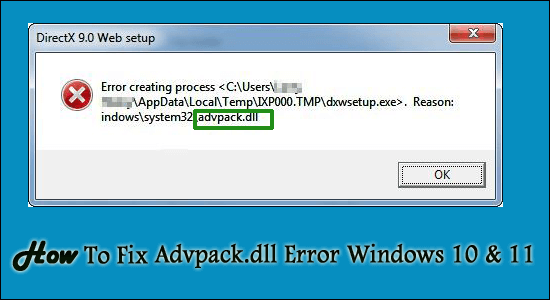
Vidieť chyby DLL nie je nezvyčajné, používatelia z času na čas hlásili, že chyba DLL chýba alebo sa nenašla na obrazovke. A advpack.dll chýba alebo sa nenašiel je jedna z bežne hlásených chýb v systéme Windows 11, 10, 8.1, 8 a 7.
Advpack.dll je súbor DLL Win32 a bol vygenerovaný spoločnosťou Microsoft na použitie v programe Internet Explorer . A podporuje inštaláciu softvéru a hardvéru čítaním a následným overením súborov .INF.
Ale niekedy kvôli inštalácii alebo odinštalovaniu programu alebo poškodeniu súboru advpack.dll sa na obrazovke systému Windows začne zobrazovať chybové hlásenie. Existujú však aj iní vinníci, ktorí spôsobujú chybu advpack.dll Windows 10.
V tomto článku sme teda vybrali najbežnejších vinníkov, ktorí môžu spôsobiť chybu. Tiež postupujte podľa najlepších možných riešení na úplné odstránenie chyby.
Prečo sa mi zobrazuje chyba Missing advpack.dll?
- Poškodenie systémového súboru advpack.dll v dôsledku neočakávaných výpadkov napájania pri načítavaní systému Windows
- Infekcia vírusom alebo škodlivým softvérom
- Inštalácia nového hardvéru alebo softvéru
- Neočakávané zlyhanie systému pri načítavaní súboru DLL
- Kvôli chybným sektorom na pamäťovom médiu
- Chybu môžu spôsobiť aj zastarané alebo nekompatibilné ovládače.
- Poškodenie registra Windows
Teraz, keď ste oboznámení s bežnými vinníkmi, postupujte podľa riešení, ktoré fungovali pre mnohých dotknutých používateľov, aby ste chybu vyriešili.
Niektoré bežné chybové hlásenia súvisiace s Advpack.dll:
- Advpack.dll sa nenašiel
- Chyba pri načítavaní súboru Advpack.dll
- Nemožno nájsť C:\Windows\System32\advpack.dll
- Zlyhanie súboru Advpack.dll
- Porušenie prístupu Advpack.dll
- Nepodarilo sa načítať súbor advpack.dll
- Advpack.dll sa nepodarilo nájsť
- "Chyba vstupného bodu procedúry advpack.dll"
- “Nedá sa nájsť advpack.dll”
- “Nedá sa zaregistrovať advpack.dll”
- Aplikáciu sa nepodarilo spustiť, pretože sa nenašiel súbor advpack.dll.
- Súbor advpack.dll chýba alebo je poškodený.
- Modul „advpack.dll“ bol načítaný, ale nenašiel sa vstupný bod DllRegisterServer.
Nezáleží na tom, ktorý chybový kód vidíte, postupujte podľa nižšie uvedených opráv.
Ako opravím chybu Advpack.dll Windows 10 & 11?
Poznámka: Skôr ako začnete s riešeniami, ak nemôžete spustiť počítač, spustite systém Windows v núdzovom režime a začnite postupovať podľa uvedených opráv:
Obsah
Prepnúť
Riešenie 1 – Spustite SFC SCAN
Počas inštalácie alebo odinštalovania akéhokoľvek programu sa mnohokrát poškodia systémové súbory a začnú spôsobovať problémy. Ak chcete vyriešiť chýbajúcu chybu Advpack dll , skúste spustiť vstavanú kontrolu systémových súborov (skenovanie SFC) a opraviť poškodené súbory systému Windows .
Postupujte podľa uvedených pokynov:
- Stlačením klávesov Windows + R otvorte pole Spustiť , tu zadajte CMD a stlačte Enter
- Teraz otvorte príkazový riadok , kliknite naň pravým tlačidlom myši a vyberte možnosť Spustiť ako správca
- Potom do príkazového riadka napíšte sfc/scannow a stlačte Enter
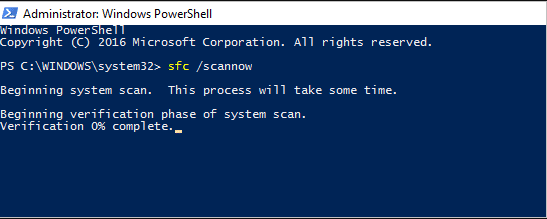
- Počkajte na dokončenie procesu skenovania (približne 15 minút)
Po dokončení procesu skenovania reštartujte počítač. Príkaz Kontrola systémových súborov vyhľadá všetky bezpečné systémové súbory a nahradí poškodené alebo poškodené súbory správnou verziou.
Skontrolujte, či je chyba opravená, ale ak sa stále zobrazuje, prejdite na ďalšie riešenie.
Riešenie 2 – Znova zaregistrujte Advpack.dll
Tu sa odporúča znova zaregistrovať súbor Advpack.dll, pretože inštalácia najnovšieho súboru môže spôsobiť vymazanie alebo poškodenie súboru DLL.
Postupujte podľa uvedených krokov:
- Kliknite pravým tlačidlom myši na tlačidlo Štart a do vyhľadávacieho poľa zadajte cmd.exe a potom kliknite na položku Spustiť ako správca
- Potom do príkazového riadka zadajte regsvr32 advpack.dll a kliknite na Enter
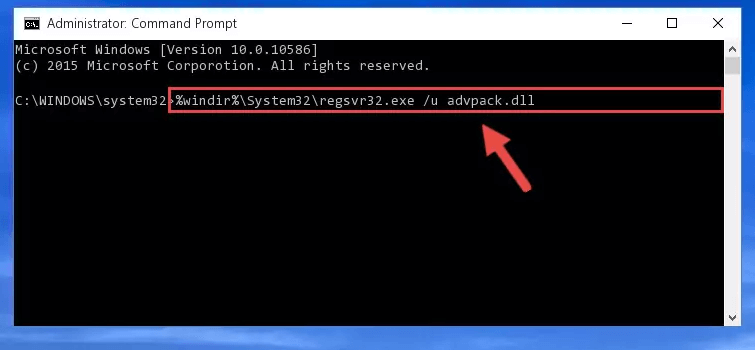
Skontrolujte, či je chyba Advpack.dll chýbajúca vyriešená.
Riešenie 3 – Skontrolujte svoj systém pomocou antivírusového programu
Ďalšou najpravdepodobnejšou príčinou chyby je, že váš systém môže byť infikovaný vírusom alebo škodlivým softvérom.
Preto sa tu odporúča preskenovať váš systém pomocou dobrého antivírusového programu . Vstavaný bezpečnostný program niekedy nevyhľadá pokročilé a nepríjemné vírusové alebo malvérové infekcie.
Preto si stiahnite dôveryhodný a pokročilý antivírusový program tretej strany a vykonajte hĺbkovú kontrolu, aby ste vírus úplne odstránili.
Okrem toho môžete svoj systém skenovať pomocou antivírusového programu SpyHunter, ide o pokročilý bezpečnostný program, ktorý úplne skenuje, zisťuje a odstraňuje malvérovú infekciu.
Riešenie 4 – Aktualizujte svoje ovládače
Poškodené alebo zastarané ovládače zariadení mnohokrát začnú spôsobovať problémy, ako napríklad chyba advpack.dll Windows 10. Skontrolujte teda, či sa vo vašom systéme Windows 10 nenachádzajú zastarané ovládače a aktualizujte ich.
Ak chcete aktualizovať ovládače zariadení, postupujte podľa týchto krokov:
- Stlačením klávesu Win + R otvorte pole Spustiť a sem zadajte devmgmt.msc > stlačte Enter
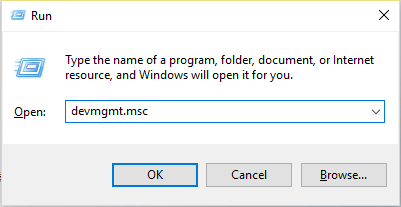
- Teraz v Správcovi zariadení vyhľadajte zastarané ovládače a kliknite pravým tlačidlom myši na ten s malou žltou ikonou chyby alebo na ten, ktorý vyžaduje aktualizáciu a vyberte možnosť Aktualizovať ovládač
- Potom vyberte možnosť Automaticky vyhľadať aktualizovaný softvér ovládača
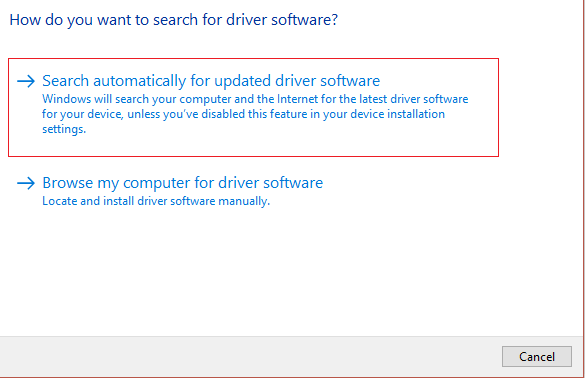
Počkajte, kým systém Windows nájde ten správny a aktualizuje ovládače. Niekedy môže systém Windows zlyhať pri detekcii a aktualizácii ovládačov, takže sa oplatí použiť automatický nástroj na aktualizáciu ovládačov.
Manuálna aktualizácia ovládača je veľmi časovo náročný proces, preto aktualizujte ovládače pomocou nástroja Driver Updater. Toto skenuje a aktualizuje ovládače automaticky.
Riešenie 5 – Odinštalujte problematické programy
Ak sa vám pri spustení akéhokoľvek konkrétneho programu zobrazuje chyba advpack.dll chýba alebo sa nenašla , existuje možnosť, že sa konkrétny program počas procesu inštalácie poškodí. Takže odinštalujte konkrétny program, ktorý spôsobuje chybu, a znova ho nainštalujte.
Na odinštalovanie programov postupujte podľa týchto krokov:
- Stlačením klávesov Windows + I otvorte Nastavenia
- Potom z Nastavenia vyberte Aplikácie
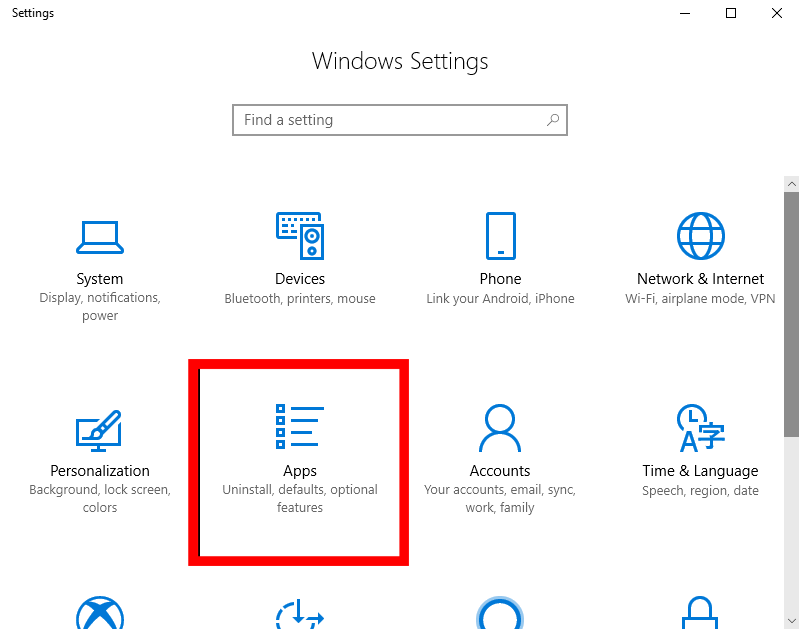
- A v okne Aplikácie a funkcie vyhľadajte aplikáciu , ktorá spôsobuje problém
- Kliknite naň pravým tlačidlom myši a vyberte príkaz odinštalovať
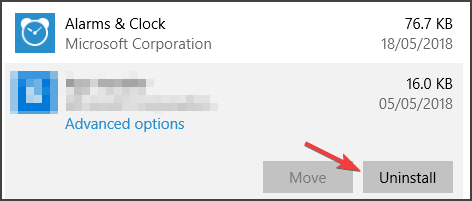
Manuálnym odinštalovaním sa často program neodstráni úplne, preto sa odporúča odinštalovať aplikáciu pomocou odinštalačného programu tretej strany, pretože tým sa program úplne odstráni bez zanechania akýchkoľvek stôp, záznamov v registri a nevyžiadaných súborov.
Po odinštalovaní skontrolujte, či sa chyba objaví, ak neuvidíte žiadnu chybu, potom je to v poriadku, ale ak sa chyba stále zobrazuje, prejdite na ďalšie riešenie.
Riešenie 6 – Spustite službu Windows Update
Ak vyššie uvedené riešenie pre vás nebude fungovať, odporúčame vám skontrolovať čakajúce dostupné aktualizácie vo vašom systéme Windows a nainštalovať ich. Pre mnohých používateľov opravuje chybu aktualizácia systému Windows
Pri inštalácii aktualizácie systému Windows postupujte podľa týchto krokov:
- Kliknite na tlačidlo Štart a do vyhľadávacieho poľa zadajte Update , stlačte Enter
- Teraz v poli Windows Update kliknite na možnosť Vyhľadať aktualizácie

- Skontrolujte čakajúce aktualizácie a kliknite na možnosť Inštalovať aktualizácie
- Po stiahnutí aktualizácie reštartujte počítač.
Odhaduje sa, že aktualizácia systému Windows opraví chybové hlásenie advpack.dll
Riešenie 7 – Nainštalujte .NET Framework 3.5.1
Niektorí používatelia potvrdili, že inštalácia .NET Framework 3.5.1 na ich počítačoch so systémom Windows im pomohla vyriešiť chybu. Preto sa oplatí vyhľadať a nainštalovať .NET Framework 3.5.1 na váš systém, ale uistite sa, že je .NET Framework povolený aj vo vašom Windows.
Postupujte podľa nasledujúcich krokov:
- Kliknite na Štart a do vyhľadávacieho poľa zadajte Zapnúť alebo vypnúť funkcie systému Windows.
- Potom kliknite na Microsoft .NET Framework 3.5.1
- A rozbaľte Microsoft .NET Framework 3.5.1 a začiarknite 2 uvedené možnosti.
- Reštartujte počítač
Dúfam, že teraz je chyba opravená, ale ak sa chyba stále zobrazuje, opravte chybu pomocou nástroja na opravu DLL.
Jednoduché riešenie na opravu chýbajúcej chyby Advpack.dll
Ide o pokročilý, multifunkčný nástroj, ktorý zisťuje a opravuje chyby súvisiace s DLL iba skenovaním. Ide o vysoko pokročilý a dôveryhodný nástroj, ktorý opravuje poškodené systémové súbory Windows, zabraňuje strate súborov v počítači, odstraňuje vírusovú alebo malvérovú infekciu a oveľa viac .
Takže neváhajte a spustite tento automatický nástroj a zabezpečte, aby váš počítač so systémom Windows nemal chyby.
Záver
Takže toto je všetko o tom, že advpack.dll chýba alebo sa nenašla chyba v systéme Windows.
Je to ako pri iných chybách DLL a dodržiavanie uvedených riešení vám pomôže vyriešiť chybu advpack.dll.
Odhaduje sa, že jedno z našich riešení vyriešilo chybu. Dúfam, že článok funguje pre vás.
Veľa štastia..!
![[VYRIEŠENÉ] „Tomuto vydavateľovi bolo zablokované spustenie softvéru na vašom počítači“ v systéme Windows 10 [VYRIEŠENÉ] „Tomuto vydavateľovi bolo zablokované spustenie softvéru na vašom počítači“ v systéme Windows 10](https://img2.luckytemplates.com/resources1/images2/image-2750-0408150428174.jpg)
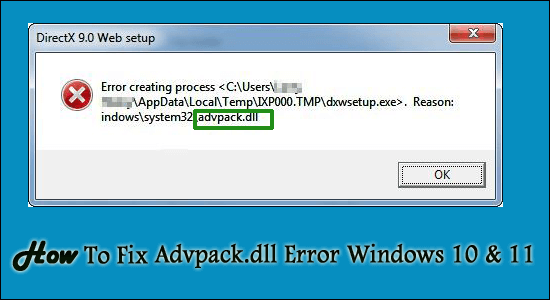
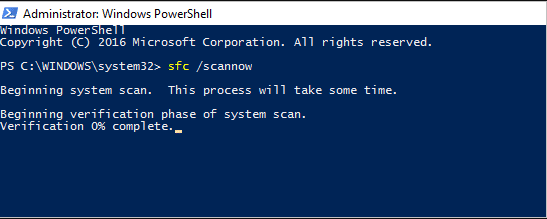
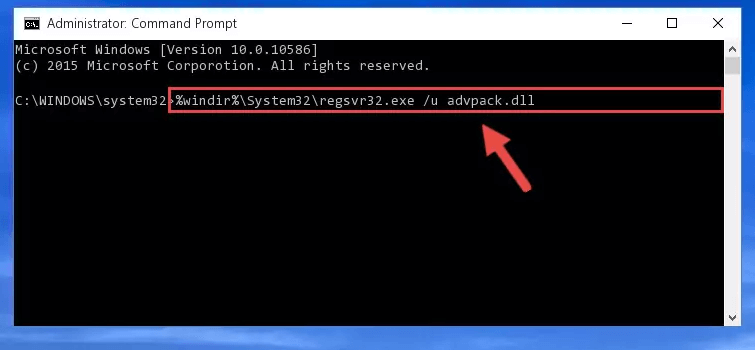
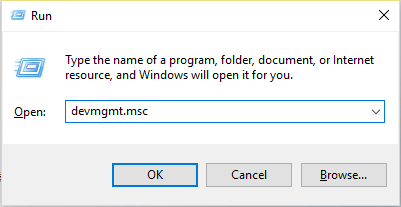
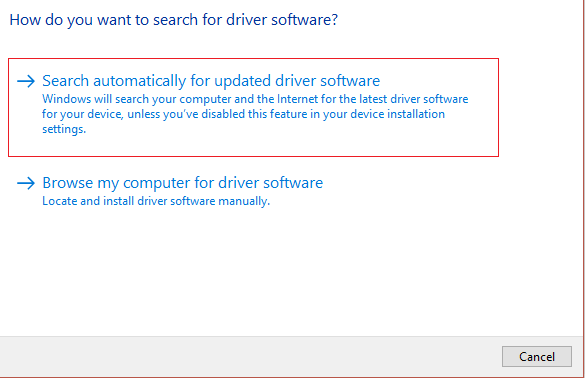
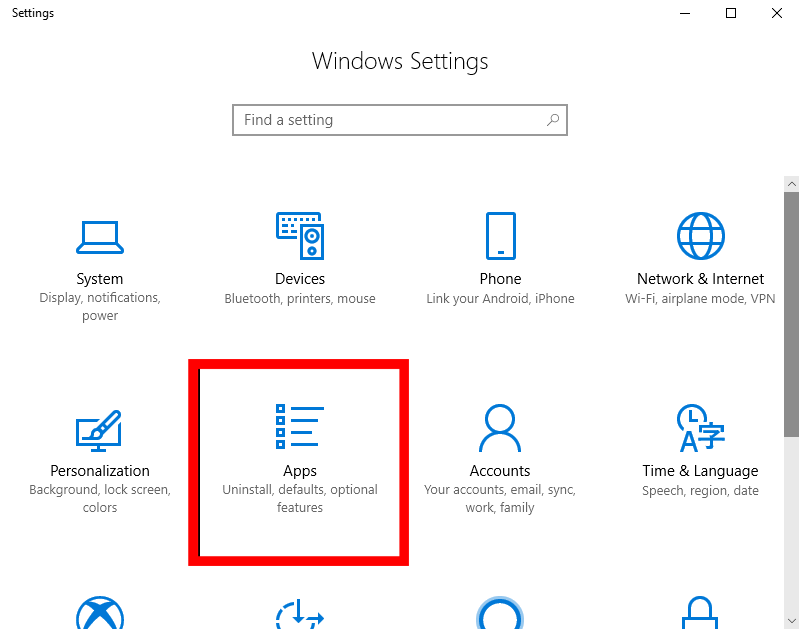
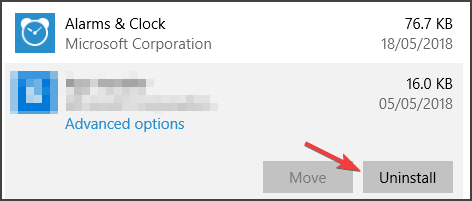


![[OPRAVENÉ] Kód chyby 0x80070035 Sieťová cesta sa nenašla v systéme Windows 10 [OPRAVENÉ] Kód chyby 0x80070035 Sieťová cesta sa nenašla v systéme Windows 10](https://img2.luckytemplates.com/resources1/images2/image-1095-0408150631485.png)






![Chyba 1058: Službu nelze spustit Windows 10 [VYŘEŠENO] Chyba 1058: Službu nelze spustit Windows 10 [VYŘEŠENO]](https://img2.luckytemplates.com/resources1/images2/image-3772-0408151015489.png)